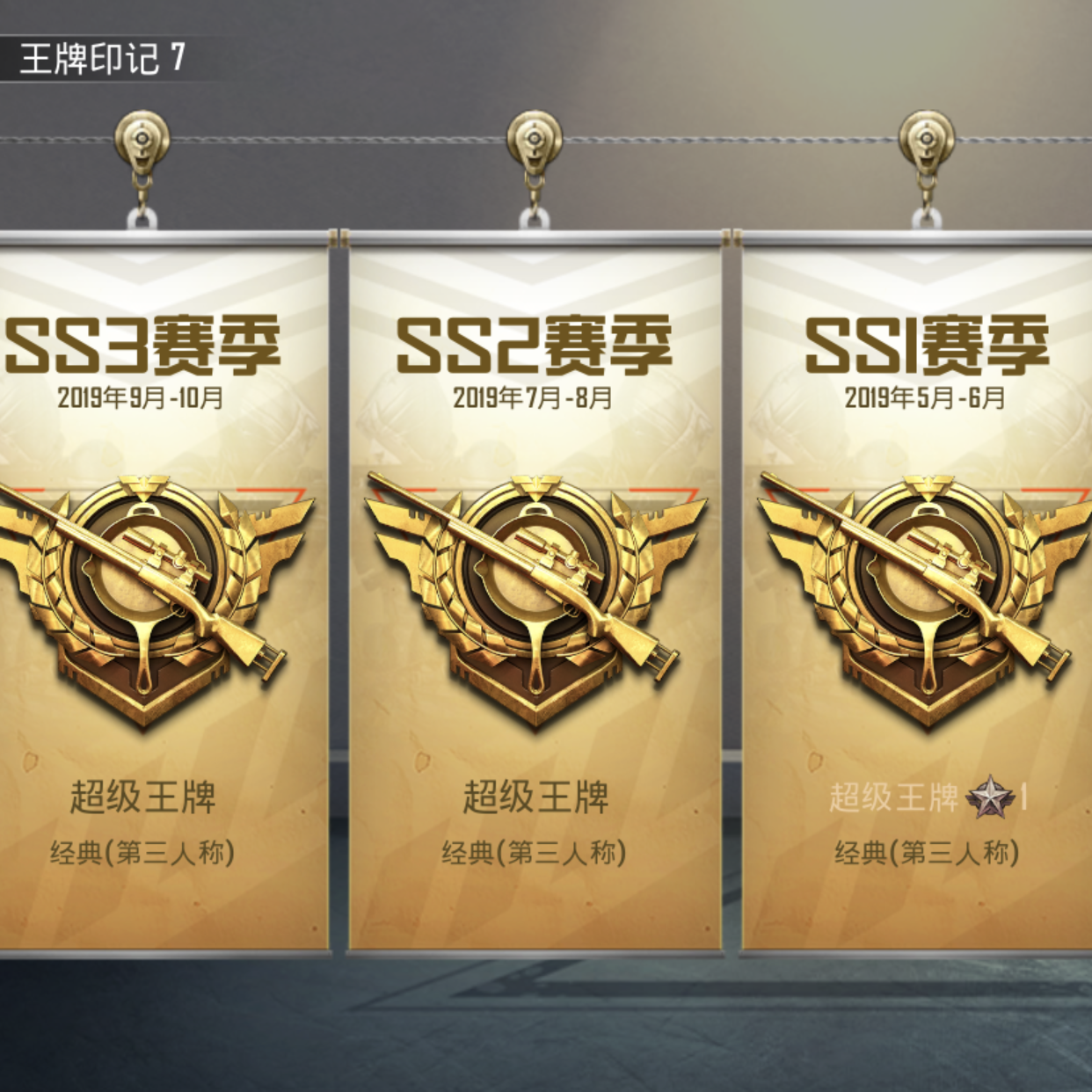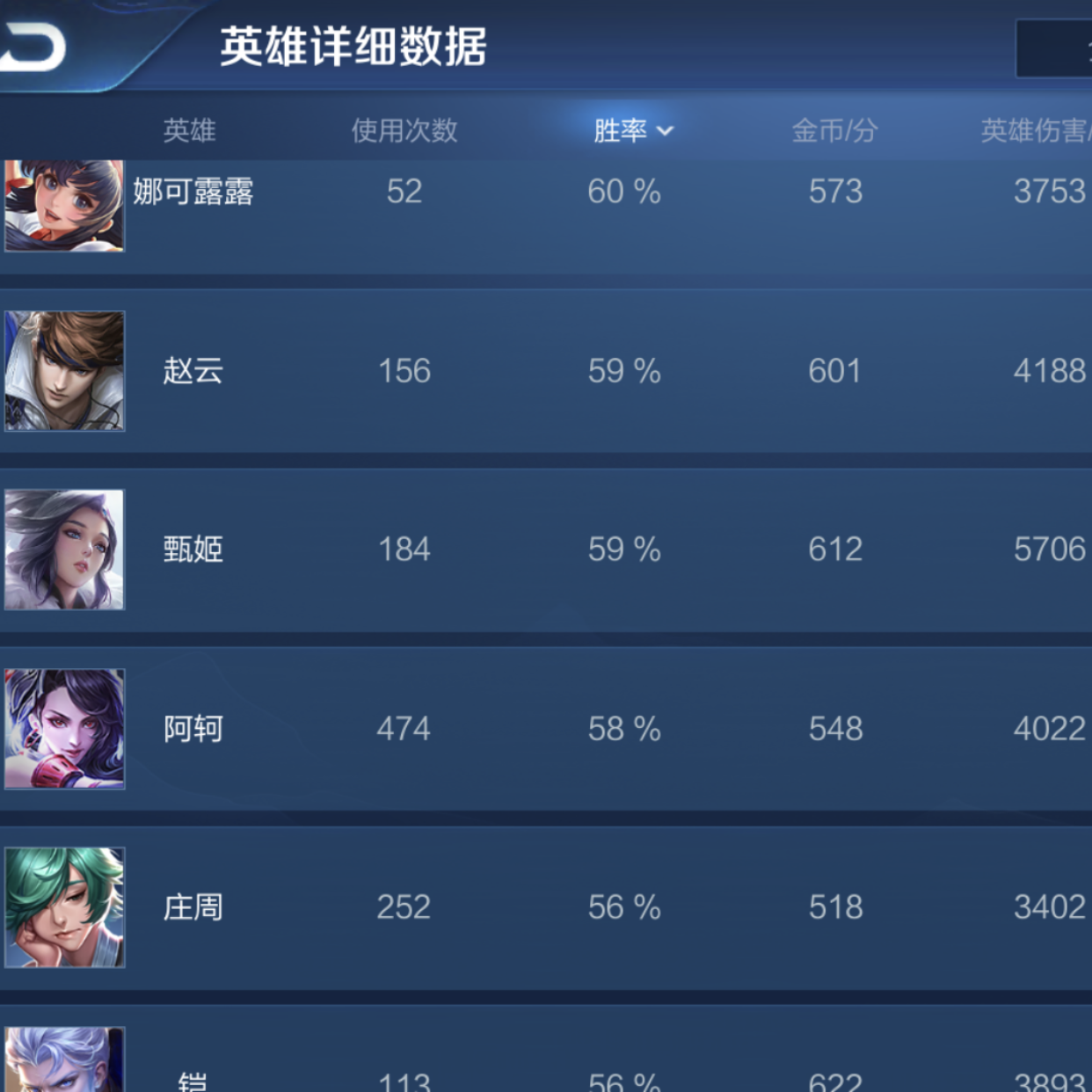linux命令
这是自己常用的命令, 我发的帮助自己的笔记, 如果能帮到人, 我会很高兴,
//安装环境命令(联网)
gcc : yum -y install gcc-c++ //redis运行需要 gcc是c语言编写,需要编译make
PCRE : yum install -y pcre pcre-devel
zlib : yum install -y zlib zlib-devel
openssl : yum install -y openssl openssl-devel
>ruby : yum -y install ruby
>rubygems: yum -y install rubygems
rz : yum -y install lrzsz
//Linux查看系统信息的一些命令及查看已安装软件包的命令(转)
http://cheneyph.iteye.com/blog/824746
//简单记忆:
clear 清屏
ll 等于 ls -l 查看文件目录
ll -a 查看目录下所有文件
cat 查看
cp -r //循环复制,文件
scp //远程复制 scp -r bin root@192.168.188.16:/usr/local/hadoop/redis/7001
mv jdkxxx.gz /usr/local/jdk
rm -rf 强制删除
find -name '*xx*'
vi xxx.yyy --创建记事本 //vim是vi 的升级
i 写数据
yy复制一行
p粘贴
ESC 进入底行模式
/ 查找
n 下一个
:wq 保存并退出
:q 直接退出(数据发生修改时,不可用)
:q! -- 直接退出
tar tar -zcvf 压缩后的文件名 被压缩的文件 ---- 压缩
tar -zxvf 压缩文件 ----- 解压缩 //.tar格式 使用: -xvf
mkdir /usr/local/jdk
rpm -qa 查询linux所有安装程序
rpm -qa | grep -i jdk 使用管道命令 对所有安装程序进行过滤
-q --- query
-a --- all
rpm -e --nodeps 程序名 //卸载程序
--nodeps 忽略关联性(某些程序依赖jdk)
make 编译
安装:make PREFIX="redis路径" install
ps -ef | grep -i redis 过滤查看进程
lsof -i:6379 查询端口6379进程
kill -9 10417 强制终止pid为10417程序
pwd 打印当前路径
mkdir 700{1..8} 批量创建文件夹 7001,7002,..7008
运行父目录程序:
/usr/local/redis/bin 运行父目录(redis平级目录)下redis.conf ../redis.conf
rz 上传 需要安装环境
unzip –oq solr.war –d solr //使用unzip解压文件
chmod 777 * 修改目录下所有文件权限
#监听tomcat启动日志
tail -f tomcat/logs/catalina.out
//--------------命令表(不详细的)---------------------------
内部命令
cd 切换目录
pwd 显示当前工作目录
help 帮助
外部命令:
ls 显示文件和目录
mkdir 创建目录
cp 复制文件或目录
查看帮助
内部:help + 命令 (help cd)
外部:man ls
cd命令:
cd ~ 当前用户目录
cd / 根目录
cd- 上一次访问的目录
cd .. 上一级目录
cd 缺省当前用户目录
pwd命令
显示当前工作目录
mkdir命令:
-p 父目录不存在情况下生产父目录
-v显示命令执行过程中的详细信息
例:mkdir -pv ./abd/123
cat命令:
cat 显示文本文件内容
cat 文件 显示指定文件的所有内容
more命令
more 分页显示文件内容,还支持直接跳转行等功能
语法:more file
操作:空格 向下N行 默认1行
空格 向下滚动一瓶 或ctrl+file
b 返回上一屏
q 退出 more
less less和more类似,分页显示数据,但是 less 功能更强大
tail tail -f 文件 --- 可以循环查看文件信息,使用 tail 查看的文件一般是时时改变的
cp -r 目录 路径 (注意:由于是循环操作,必须使用参数 -r r代表递归)
find 文件查找 -name '正则表达式'
-------系统命令:-----
ps -ef 查看所有进程详情
kill -9 :强制终止程序或工作
ifconfig :显示网络信息
tar :备份压缩
Linux centos重启:reboot
Linux centos关机:halt (立刻关机)
chmod :文件权限
#---------网络配置-----------
VIM 命令
查看网卡配置:
cat/ect/sysconfig/network-scripts/ifcfg-eth0
修改网卡设置
setup设置:文本模式设置工具,图形
可以配置网络 选择网卡 更改ip
网卡重启
service network restart
#---------修改用户名密码-----------
1.确认是用root用户登录系统的。
id ,查看登录用户信息。
若修改root自己的密码,直接输入 passwd 输入两遍,新密码即可。
2.若修改其他用户,如git 的密码,可直接输入passwd git. 输入两遍性新密码即可
3.Linux忘记root密码的解决办法 https://jingyan.baidu.com/article/7e440953f87f4a2fc0e2ef90.html
主要是进入单用户模式
//---------讲义------------------------
3、Linux 操作命令
A、了解 Linux 操作系统的目录结构
Linux 操作系统下无分盘
磁盘下直接挂载文件夹
B、文件夹介绍
/ 根目录下面文件夹介绍
etc ---- 存储系统配置信息文件的
root --- 超级管理员目录
usr ---- 存储共享资源的目录
home --- 存储不同用户数据的目录
4、磁盘命令
命令语法:
命令 -参数1参数2 ....
ls ---- 查看磁盘文件以及文件夹(list)
ls 单独使用
ls -a ----列出所有
ls -l ----列出详情 ----- 简化成:ll
ls -al ---复合使用
cd ---- 目录切换
cd 某个目录 ---- 进入某个目录
cd .. ---------- 返回上一级
cd / ----------- 直接返回跟目录
cd - ----------- 返回上一次的目录
cd ~ ----------- 进入当前用户目录
pwd --- print work direc ---- 打印当前所属路径
mkdir - 创建文件夹
-p ---- 创建多级文件夹
-v ---- 显示创建细节
5、文件管理 ----- 查看
cat 文件 ---- 直接显示所有内容
more 文件 --- 分页显示文件内容
Enter --- 查看下一行
空格 ---- 查看下一页
b ------- 返回上一页
q ------- 退出查看
less 和 more 类似,分页显示数据,但是 less 功能更强大
Enter --- 查看下一行
y ------- 返回上一行
空格 ---- 查看下一页
b ------- 返回上一页
q ------- 退出查看
/ xxx --- 向下搜索
? xxx --- 向上搜索(BUG)
tail 命令:
前提: ping 127.0.0.1 > xxx.log & ----- 在后台不断的往 xxx.log 写入日志
tail -f 文件 --- 可以循环查看文件信息,使用 tail 查看的文件一般是时时改变的
6、文件管理 -操作
cp 文件 路径/文件名(文件名可以和数据源不一致)
cp -r 目录 路径 (注意:由于是循环操作,必须使用参数 -r r代表递归)
mv 文件 路径/文件名 --- 剪切
mv -f 当目标文件名重名时,会询问是否覆盖,如果要省略此询问,可以使用 -f
rm 文件名 ------------- 删除
-f 不询问删除
-r 递归删除
find 文件查找
-name '正则表达式'
7、vi
需求:创建记事本 ----- vi xxx.yyy
写数据 ----- i ----> 写数据
保存并退出 ----- :wq
:q --- 直接退出(数据发生修改时,不可用)
:q! -- 直接退出
:w --- 只写入数据
一般模式下:
yy ---- 单行赋值
p ----- 粘贴
dd ---- 删除
8、管道 进程 网络
前置命令 | grep -i xxx --- 管道对数据进行过滤
-i ----忽略大小写
应用场景:前置命令产生的结果有多行,要进行过滤获取自己需要的
ps -ef ----查看所有进程详情
ifconfig --- 查看网络信息
9、压缩与解压缩
tar -zcvf 压缩后的文件名 被压缩的文件 ---- 压缩
tar -zxvf 压缩文件 ----- 解压缩
10、chmod
Linux 下的文件描述
drwxr-xr-x
第一位:当前文件类型 ---- d文件夹 l快捷方式 -文件
后面的取值代表了权限:
r-读(4) w-写(2) x-可执行(1)
[2 - 4] ---- 当前用户
[5 - 7] ---- 用户所属组的权限
[8 - 10] --- 非组内用户的权限
权限设置:
chmod 用户编号-r/w/x 文件名 ---- 减去某个角色的权限
用户编号:
U ---- 当前
g ---- 组
o ---- 其他
a ---- 所有
- --- 删除某个权限
+ --- 增加某个权限
优化方法:
使用数字
chmod 777 文件名
chmod 731 文件名